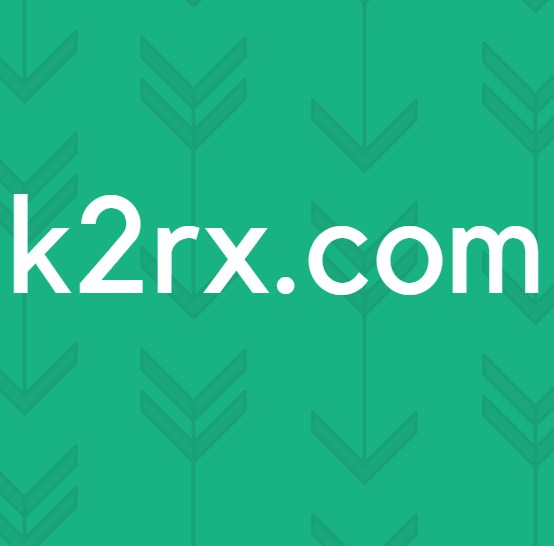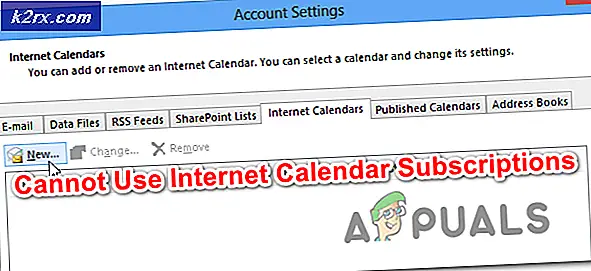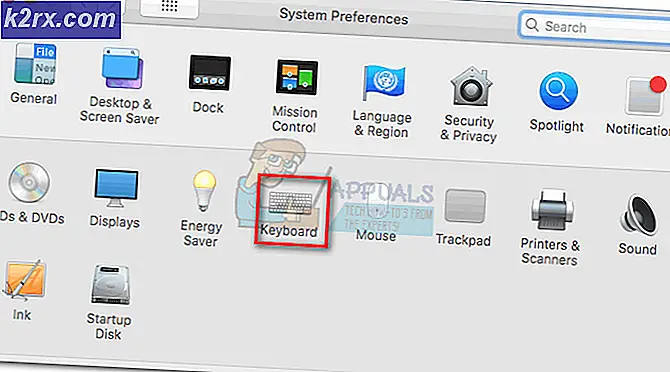Slik aktiverer du SECDRV.SYS (gammel DRM) på Windows 10
Mange Windows 10-brukere klager over at de ikke lenger er i stand til å kjøre spill fra begynnelsen og midten av 2000-tallet som bruker den gamle stilen DRM-er (Macrovisions SafeDisk versjon 2 og under). Det er ingen bevis som peker mot SECDRV.SYS-filen med mindre brukeren sjekker Event Viewer for krasjloggen - spillet kan rett og slett ikke starte mens du kjører det med administratoradgang, men ingen feilmeldinger utløses.
Hva blokkerer SecDrv.sys-driveren fra å starte?
Denne oppførselen er en påfølgende årsak til Microsofts beslutning om å deaktivere to av gamle DRM-er på Windows 10 av sikkerhetshensyn. Denne avgjørelsen har endt med å bryte tusenvis av gamle spill som ble designet for å bruke Securom og Safedisk, med mindre den opprinnelige utvikleren bestemmer seg for å gi ut en oppdatering for å gjøre spillet kompatibelt med Windows 10.
Heldigvis vil flere forskjellige måter tillate deg å aktivere den deaktiverte driveren på nytt og gi Windows 10-brukere tilgang til sine eldre spill. Men som Microsoft gjør det klart, kan noen av nedenstående operasjoner forlate din systemet utsatt for sikkerhetsrisiko.
Hvis du følger noen av metodene nedenfor, bør du alltid gjøre om trinnene for å deaktivere driveren og lukke sårbarheten.
Metode 1: Aktivering av Sc Start SecDrv-tjenesten via ledeteksten
Den første og mest populære måten å aktivere driveren som trengs for å kjøre eldre spill på Windows 10, er å bruke en forhøyet ledetekst for å aktivere Sc Start SecDrv service. Hvis du bestemmer deg for å gå denne ruten, er det veldig viktig å sikre at du åpner CMD-vinduet med administratortilgang - ellers mislykkes kommandoen.
Det er mange berørte brukere som bekrefter at denne operasjonen endelig tillot dem å starte og spille eldre spill uten problemer.
Her er en rask guide til hvordan du aktiverer SC Start SecDRV tjeneste fra en forhøyet ledetekst:
- Åpne en dialogboksen Kjør ved å trykke Windows-tast + R. Inne i kjøreboksen, skriv ‘Cmd’ og trykk Ctrl + Skift + Enter for å åpne en forhøyet ledetekst. På Brukerkontokontroll (UAC), klikk Ja for å gi administrator tilgang til CMD-vinduet.
- Når du klarer å komme inn i en forhøyet ledetekst, skriver du inn følgende kommando og trykker Tast inn å starte Sc Start SecDrv-tjenesten tilknyttet DRM-driveren:
sc start secdrv
- Når tjenesten er aktivert, start spillet som tidligere mislyktes. Du burde ikke lenger ha noen problemer med å starte den.
- Når spilløkten er over, gå tilbake til den forhøyede CMD-ledeteksten, skriv inn følgende kommando og trykk Tast inn for å stoppe sjåførtjenesten manuelt:
sc stopp secdrv
Hvis du ikke er komfortabel med denne metoden for å aktivere DRM-filen som kreves for å spille eldre spill på Windows 10, går du ned til neste metode nedenfor.
Metode 2: Aktivere SC Start SecDrv-tjenesten via Registerredigering
En annen metode som lar deg aktivere DRM-filen som kreves for å spille eldre spill på Windows 10, er via Registerredigering. Denne operasjonen anbefales hvis du vil gjøre en mer permanent endring som vil holde tjenesten aktivert selv etter at du starter datamaskinen på nytt.
Men husk at denne prosessen gjør deaktivering av tjenesten litt vanskeligere enn Metode 1. Hvis du foretrekker denne løsningen i stedet for den første, følger du instruksjonene nedenfor for å aktivere SC SecDrv-tjenesten via Registerredigering:
- trykk Windows-tast + R å åpne opp en Løpe dialogboks. Skriv deretter inn ‘Regedit’ inne i tekstboksen, og trykk deretter på Ctrl + Skift + Enter å åpne opp Registerredigering med administratortilgang. Når du blir bedt om av Brukerkontokontroll (UAC), klikk Ja å gi administrative privilegier.
- Når du er inne i Regedit Editor-verktøyet, bruk venstre side for å navigere til følgende registerplassering:
HKEY_LOCAL_MACHINE \ SYSTEM \ CurrentControlSet \ Services \
Merk: Du kan komme dit manuelt, eller du kan lime inn stedet direkte i navigasjonsfeltet og trykke Tast inn å komme dit øyeblikkelig.
- Når du kommer til riktig sted, flytt over til høyre side, høyreklikk på et tomt område og velg DWORD (32-bit) verdi.
- Når du har klart å opprette Dword-verdien, kan du gi den navnet secdrv.
- Dobbeltklikk deretter på secdrv Dword-verdien, sett inn Utgangspunkt til Heksadesimal og verdi Data til 2.
Merk: Hvis du noen gang vil deaktivere tjenesten igjen, kan du ganske enkelt gjøre om trinnene ovenfor og stille inn Verdidata av secdrv til 4.
- Lukk Registerredigering og start det eldre spillet som ikke hadde åpnet tidligere.
Hvis denne metoden ikke fungerte for deg, eller hvis du leter etter en metode som lar deg spille eldre spill uten å utsette datamaskinen for sikkerhetsrisiko, kan du gå ned til den endelige metoden nedenfor.
Metode 3: Gjenkjøp spillet digitalt
Hvis du vil spille et klassisk spill som var enormt populært i 2000-årene, er det en sjanse for at utvikleren har gitt ut en oppdatering som fjernet den problematiske DRM-en. Søk på nettet og se om det er tilfelle.
Men hvis det ikke er et alternativ, er den eneste levedyktige løsningen å kjøpe tilbake spillet digitalt fra en populær spillplattform. Dette er kanskje ikke tiltalende for noen, men moderne plattformer som GOG, HumbleBundle eller til og med Damp vil distribuere moderne versjoner av klassiske spill som ikke inkluderer denne DRM-beskyttelsesmetoden. Og du kan vanligvis få eldre PC-spill i bunter med 10 spill eller mer til rimelige priser.